
Sisu
ROG Phone 3 helistiili saate muuta funktsiooni AudioWizard abil. See on heli parandav tarkvara, mis on loodud seadme kuulamiskogemuse parandamiseks. Võite valida mitme eelseadistuse vahel, nagu näiteks rock või klassikaline, või võite kasutada oma kohandatud sätet.
Kui soovite saada sel aastal parima mängutarkvara, ei saa te Asus ROG Phone 3-ga valesti minna. Sellel on parimad riistvarakomponendid, mis võivad muuta iga mängu sujuvaks. Kapoti alt leiate Snapdragon 865+ kiibi, mis koos 16 GB RAM-i, 512 GB UFS 3.1 salvestusruumi ja 144 Hz värskendussagedusega AMOLED-ekraaniga võib teie mängukogemust parandada.
Seadistage oma Asus ROG Phone 3 helistiil
Telefoni üks tähelepanuta jäetud omadusi on selle helikvaliteet, kuna inimesed vaatavad tavaliselt, kuidas see rakenduste käitamise ajal toimib või kui hea selle ekraan välja näeb. Hea on see, et sellel mudelil on üks nutitelefoni parimatest helifunktsioonidest, mida DxOMarki helitestis ületab ainult Xiaomi Mi 10 Pro. Nii saate oma telefoni helistiili muuta.
Helistiili valimine
Telefoni helistiili muutmiseks järgige neid lihtsaid samme. Mõju on märgatavam, kui kasutate kõrvaklappe.
Vajalik aeg: 2 minutit.
Helistiili muutmine
- Puudutage valikut Seaded.
Seda saate teha, pühkides avaekraanilt üles ja puudutades ikooni Seaded.

- Puudutage valikut Heli ja vibratsioon.
See võimaldab teil pääseda juurde telefoni heliseadetele.
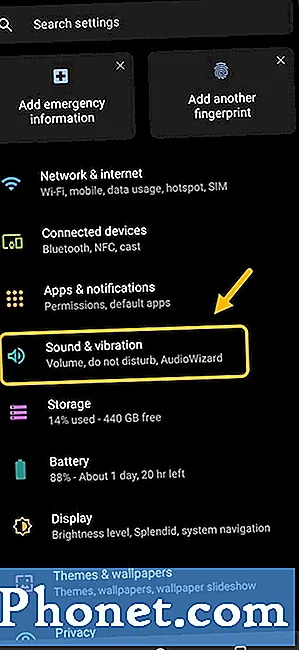
- Puudutage valikut AudioWizard.
See on tarkvara, mis võimaldab teil oma kuulamiskogemust täpsustada.
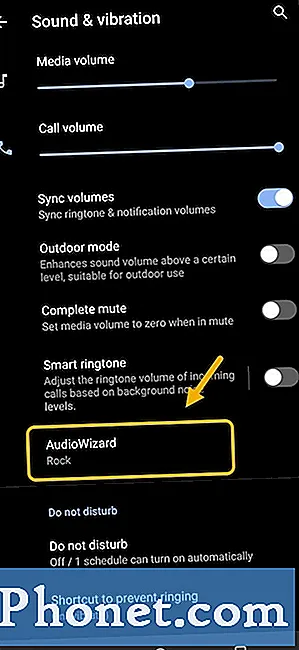
- Valige soovitud helistiil ja puudutage OK.
Seda saate teha rippmenüüst.
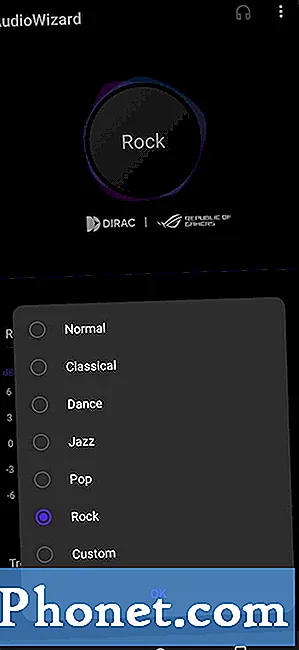
Valida saab mitme stiili vahel, näiteks Normal, Klassikaline, Tants, Jazz, Pop, Rock ja Custom. Proovige kõrvaklappide kasutamise ajal muusikat kuulates kontrollida, milline stiil teile paremini sobib.
Pärast ülaltoodud toimingute tegemist muudate edukalt ROG Phone 3 helistiili.
Veel tõrkeotsinguvideote saamiseks külastage meie TheDroidGuy Youtube'i kanalit.
Loe ka:
- ROG-telefoni laadimispiiri valimine


